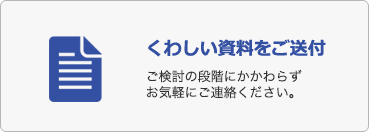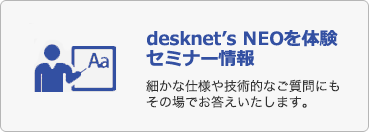- デスクネッツネオについて
- 評価と実績
- 最新バージョンアップ情報 UPDATE!
よくあるご質問
質問
ウェブ会議を使用する手順を教えてください。
回答
前提:
・ご利用のdesknet’s NEOのバージョンが「V5.0 R1.0」以上であること。
・別途有償となりますので、ウェブ会議ライセンスを購入していること。
・使用要件を満たしていること。ウェブ会議の使用要件>>
※特にdesknet’s NEOのサイトのSSLが有効になっている必要があります。
非SSL環境ではご利用いただけません。
また、自己署名証明書は推奨いたしておらず、弊社サポート対象外となります。
公的機関より発行されたSSL証明書をご用意ください。
■管理者側による事前設定
1.desknet’s NEOの構築時にリアルタイムサーバーの設定及びポートの解放を未実施
の場合、以下の設定を行っていただく必要がございます。(パッケージ版のみ)
[Windows]
ファイアウォールの設定方法
https://www.desknets.com/neo/download/doc/install/dneo_winpg_firewall.html
ウェブ会議用リアルタイムサーバーの設定方法
https://www.desknets.com/neo/download/doc/install/dneo_winpg_nodejs.html
[Linux]
ウェブ会議用リアルタイムサーバーの設定・リアルタイムサーバーのポート開放
https://www.desknets.com/neo/download/doc/install/dneo_linuxpg_rserver.html
2.システム管理者にて[管理者設定]から右上の歯車アイコンから[desknet’s NEOメ
ニュー設定]を開きまして、”ウェブ会議”を開き、使用する設定にしてください。
また、管理者設定内の「ライセンス設定」で、ウェブ会議のライセンスキーを
登録してください。
※試使用の場合は、「ライセンス設定」画面でウェブ会議の試使用を開始として
ください。
3.システム管理者にて[管理者設定]から右上の歯車アイコンから[システム設定]-
[URLと基本認証の設定]を開き、各項目のURLを「https://(公開URL)/~」から
始まるURLに変更してください。
※desknet’s NEOのログインURLに併せ設定を行ってください。
※desknet’s NEOのサイトのSSLが有効になっている必要があります。
非SSL環境ではご利用いただけません。
また、自己署名証明書は推奨いたしておらず、弊社サポート対象外となります。
公的機関より発行されたSSL証明書をご用意ください。
4.設備予約機能にて、ウェブ会議用の設備グループの登録。(※任意)
管理者で設備予約機能を開き、右上の歯車アイコンから[設備グループ設定]を開き、
[設備グループの追加]から、ウェブ会議用の設備グループを新規に登録してくだ
さい。
※設備グループの追加は任意となります。
既存の設備情報に対し、ウェブ会議機能を付加させる場合は特には不要です。
新たにウェブ会議用の設備情報を作成する場合は、設備グループを作成していた
だくと、利用者側から見やすくご利用いただけます。
5.設備予約機能にて、ウェブ会議用の設備情報の登録。(※必須)
管理者で設備予約機能を開き、右上の歯車アイコンから[設備情報設定]を開き、
[設備情報の登録]から、ウェブ会議用の設備グループを新規に登録。
設備情報の登録方法はこちら>>
※作成例
設備名:ウェブ会議の名称を入力してください(例:ウェブ会議1)
設備の種類:”ウェブ会議用設備”を選択してください。
管理組織:管理する組織を選択してください。
設備グループ:ウェブ会議用の設備グループを選択してください。
管理者側の設定は以上となります。
■利用者側の操作手順
1.ウェブ会議の予約
スケジュール機能または設備予約機能上から、使用したい時間を指定してウェブ会
議の使用を予約します。
例えば、設備予約機能にて、予約一覧から「ウェブ会議」設備の予約の追加画面を
開き、使用する時間や予約内容を入力して、予約を行う。
予約方法はこちら>>
※使用する時間(開始時刻と終了時刻)を入力。(※必須)
※「登録先」から予約の登録先メンバーを選択。(※必須)こちら>>
※「担当者」の選択で、使用するウェブ会議の予定の担当者を選択。
※「参加者」の選択で、使用するウェブ会議の参加メンバーを選択。
※担当者+参加者で5名までの制限となります。
※V5.0 R1.1より名称が「主催者」→「担当者」に変更されています。
2.ウェブ会議の利用
登録された予約(予定)の開始時刻になりましたら、参加メンバーは自身に登録さ
されたスケジュールの予定の詳細画面を開いた際に表示される「会議に参加」ボタ
ンを押下すると、ウェブ会議画面が起動し、ウェブ会議をご利用いただけます。
ウェブ会議開始方法はこちら>>
ウェブ会議画面はこちら>>
※使用するPCにて、Webカメラやマイクが搭載(接続)されていない場合は、
映像や音声のやり取りは行えません。こちら>>
※desknet’s NEOにはhttps(SSL)で接続いただく必要がございます。

- [質問ID]
- NEO-T0473
- [対象]
- V5.0以上
- [最終更新日]
- 2018/08/30
お悩み・疑問は解消されましたでしょうか?
不明な点やまだお困りの点がございましたら、下記よりお問合せください。
desknet's NEOをご利用中のお客さま
機能・操作方法に関するお問合せ
クラウド版
通常窓口 平日9時-17時半 (土日祝日を除く):0120-365-800
パッケージ版
平日9時-12時 / 13時-17時半 (土日祝日を除く):0800-500-6330
あらかじめご了承ください。